「プログラミングを始めてみたいけど、どのエディタを使えばいいかわからない…」
そんな悩みを抱えていませんか? Visual Studio Code(VS Code)は、Microsoftが開発した無料で高機能なテキストエディタで、初心者からプロフェッショナルまで世界中の開発者に愛用されています。
この記事では、WindowsパソコンにVS Codeをインストールする手順を、画像を交えながら分かりやすく解説します。さあ、一緒にプログラミングの世界への第一歩を踏み出しましょう!
VS Codeインストーラーのダウンロード
まずは、VS Codeの公式サイトからインストーラーをダウンロードします。
以下のリンクから公式サイトにアクセスしてください。

Visual Studio Code - Code Editing. Redefined
Visual Studio Code redefines AI-powered coding with GitHub Copilot for building and debugging modern web and cloud appli...
「Download for Windows」 をクリックします。
お使いのWindowsに合わせて、最適なバージョン(通常は64-bit版)が自動的に選択され、ダウンロードが始まります。
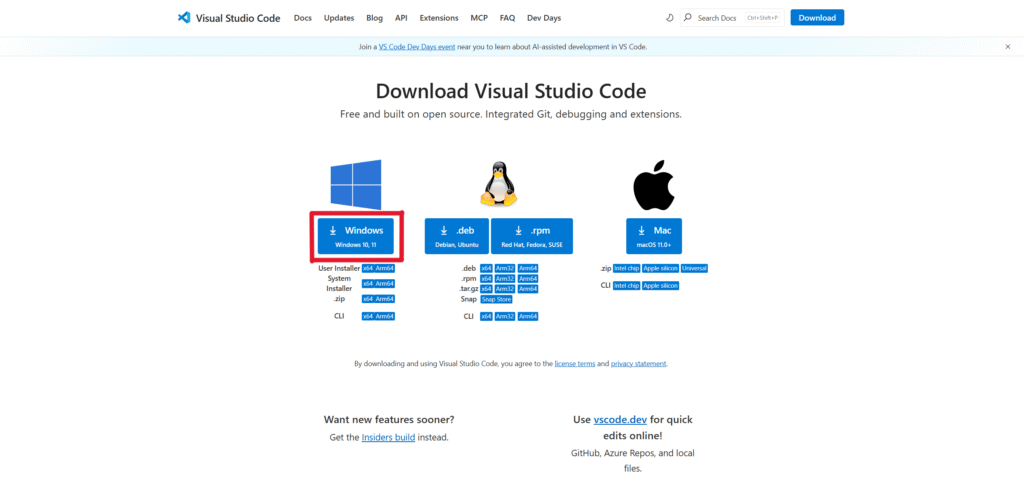
インストールウィザードの実行
- ダウンロードが完了したら、インストーラーファイル(
VSCodeUserSetup-x64-xxxx.exeのような名前です)をダブルクリックして実行します。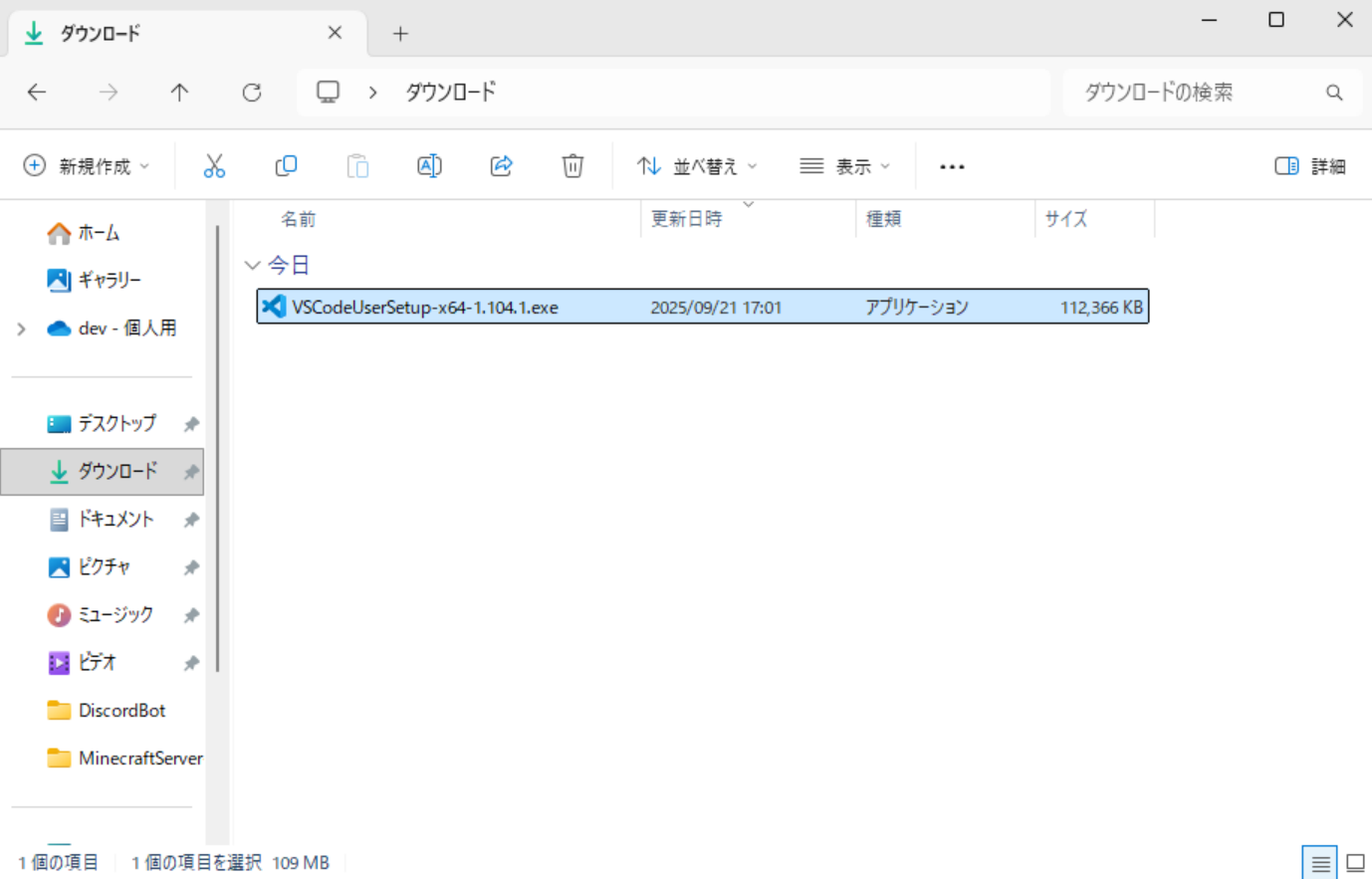
- 「同意する」にチェックを入れて、「次へ」をクリックします。
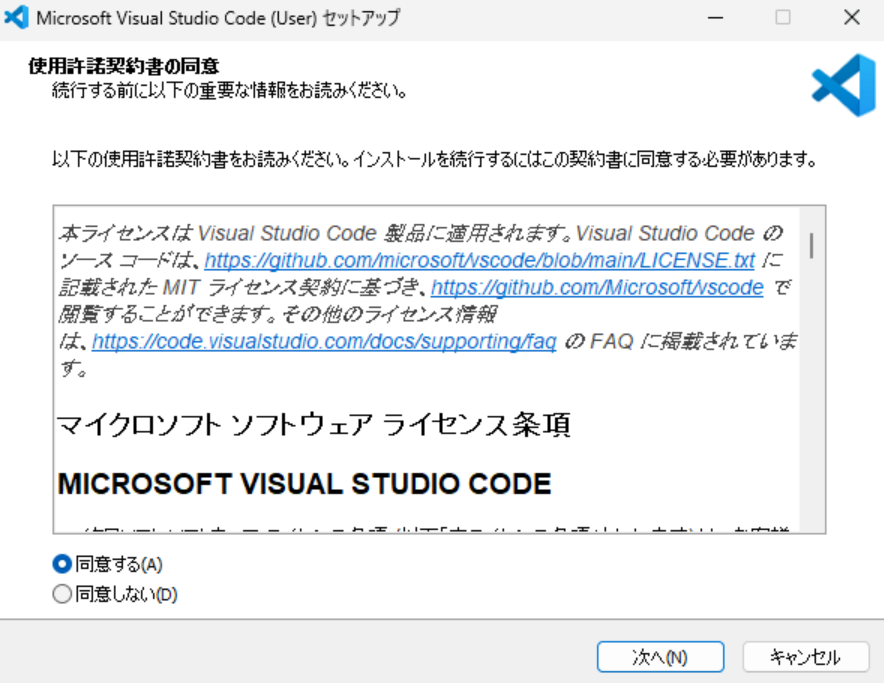
- 特に理由がなければ、デフォルトの場所のままで問題ありません。「次へ」をクリックしましょう。
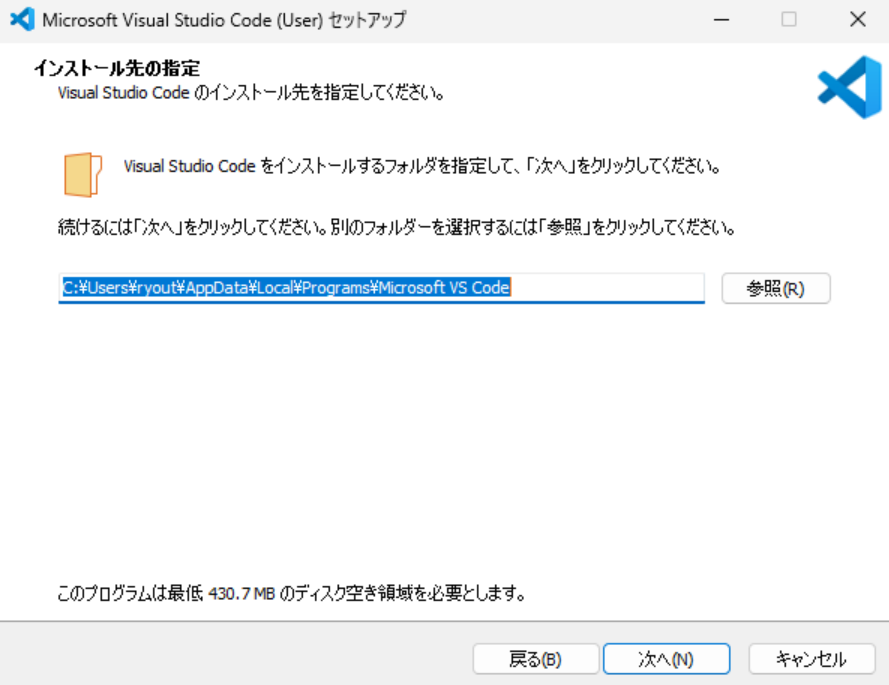
- プログラムを起動するためのショートカットをどこに作成するかの設定です。こちらもデフォルトのままで「次へ」をクリックします。
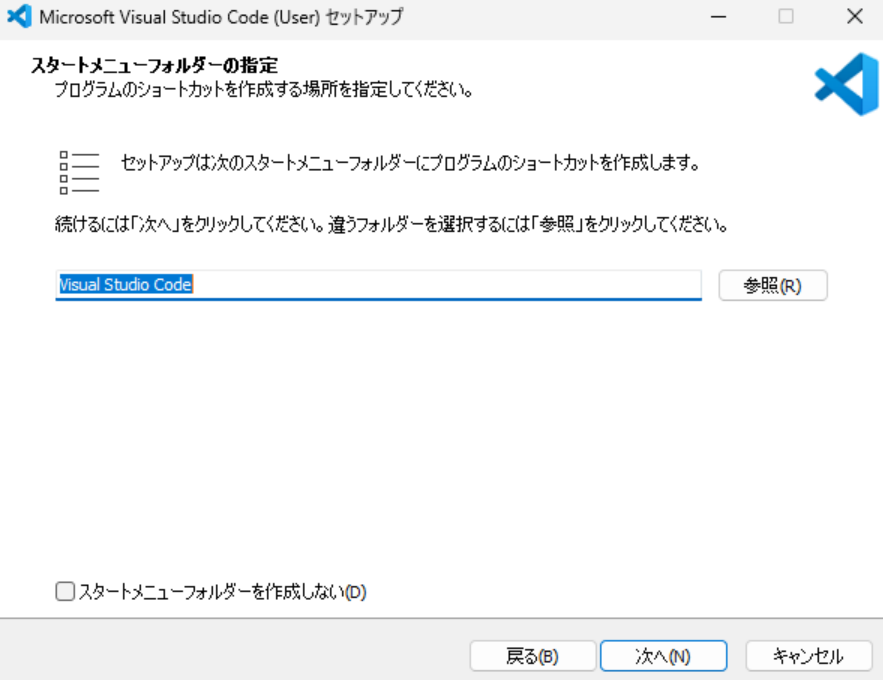
- ここは非常に重要な設定です。すべての項目にチェックを入れることを強くおすすめします。
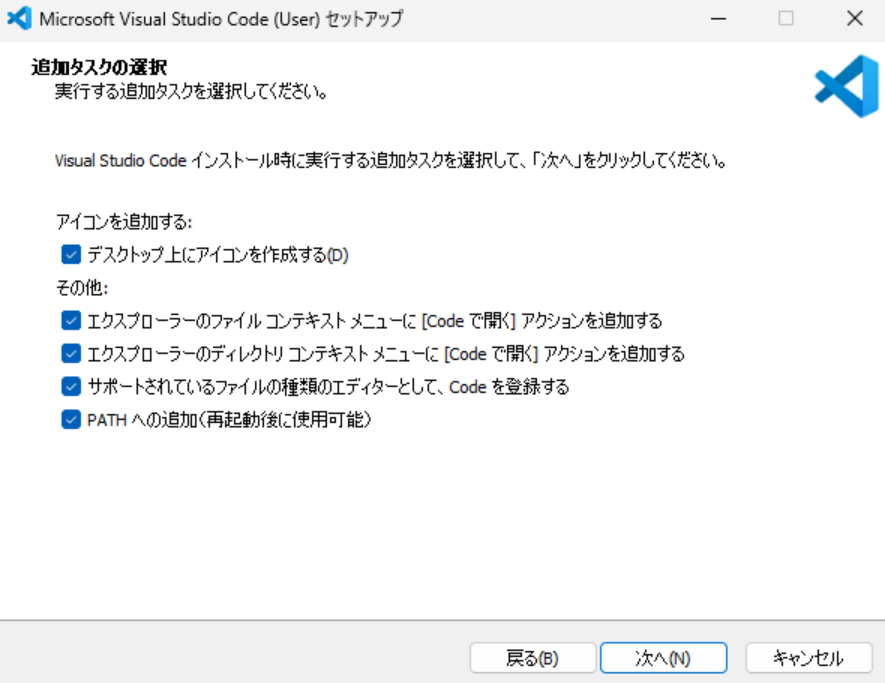
- これまでの設定内容の確認画面です。「インストール」をクリックすると、インストールが開始されます。
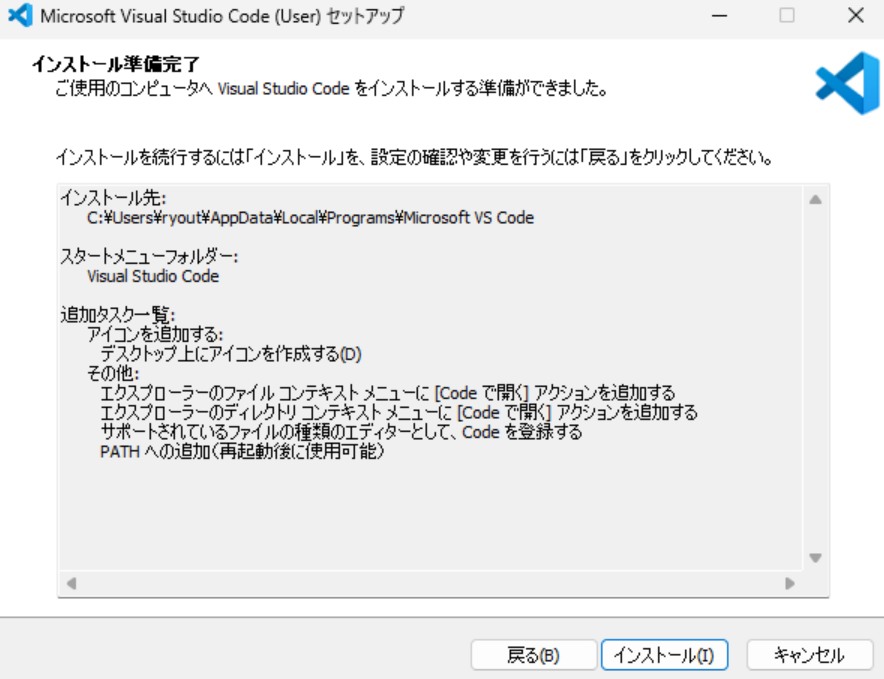
- インストールが完了するとこの画面が表示されます。「完了」をクリックすると、VS Codeが起動します。
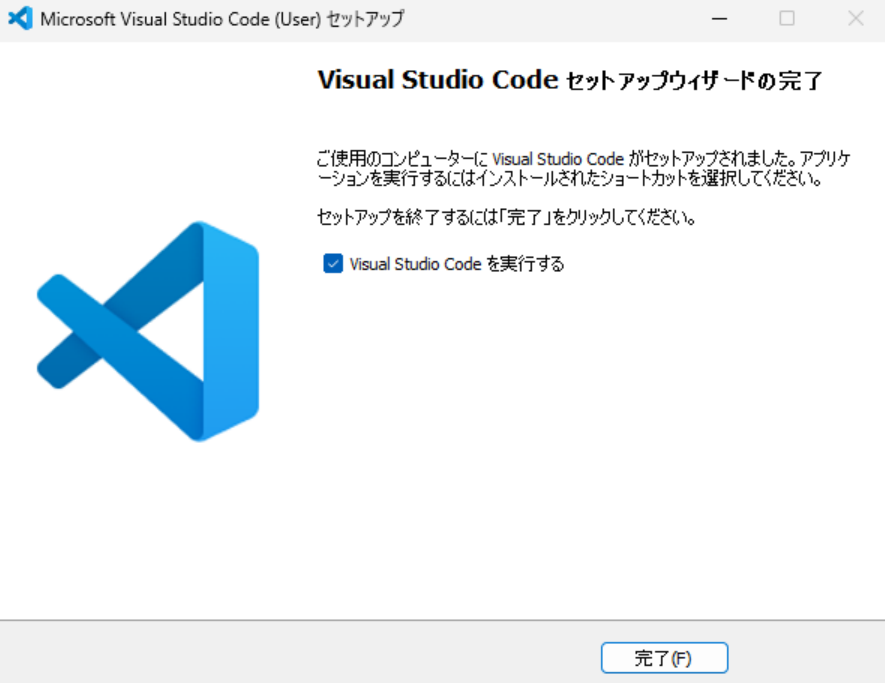
日本語化でさらに使いやすく!
初回起動時は、メニューなどがすべて英語で表示されています。これを日本語化して、もっと直感的に使えるようにしましょう。
- 画面左側にあるアイコンが縦に並んだバー(アクティビティバー)から、一番下の四角いアイコン 「Extensions」 をクリックします。
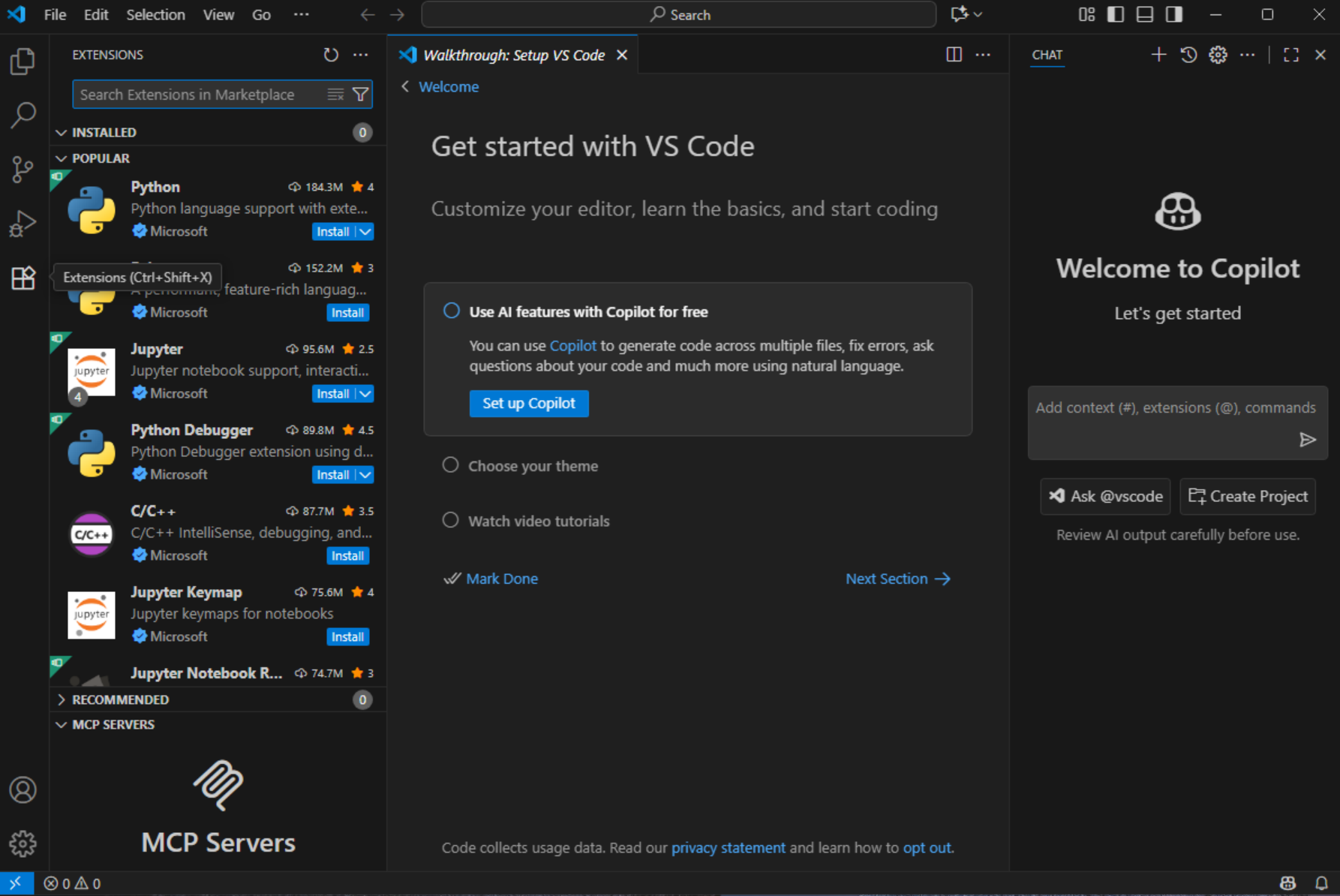
- 上部に表示される検索ボックスに「Japanese Language Pack」と入力します。
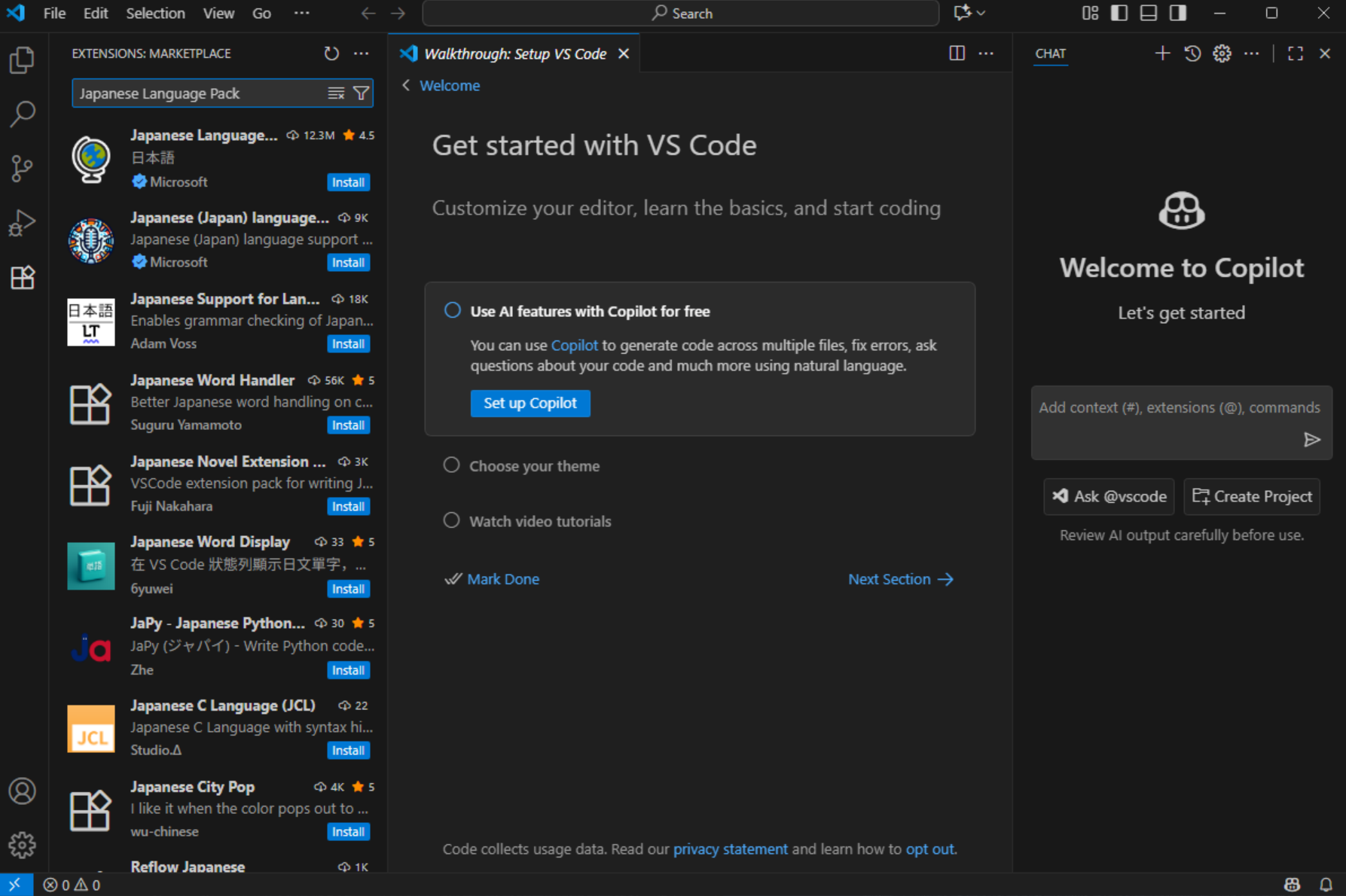
- 検索結果に表示された「Japanese Language Pack for Visual Studio Code」の右下にある青い 「Install」 ボタンをクリックします。
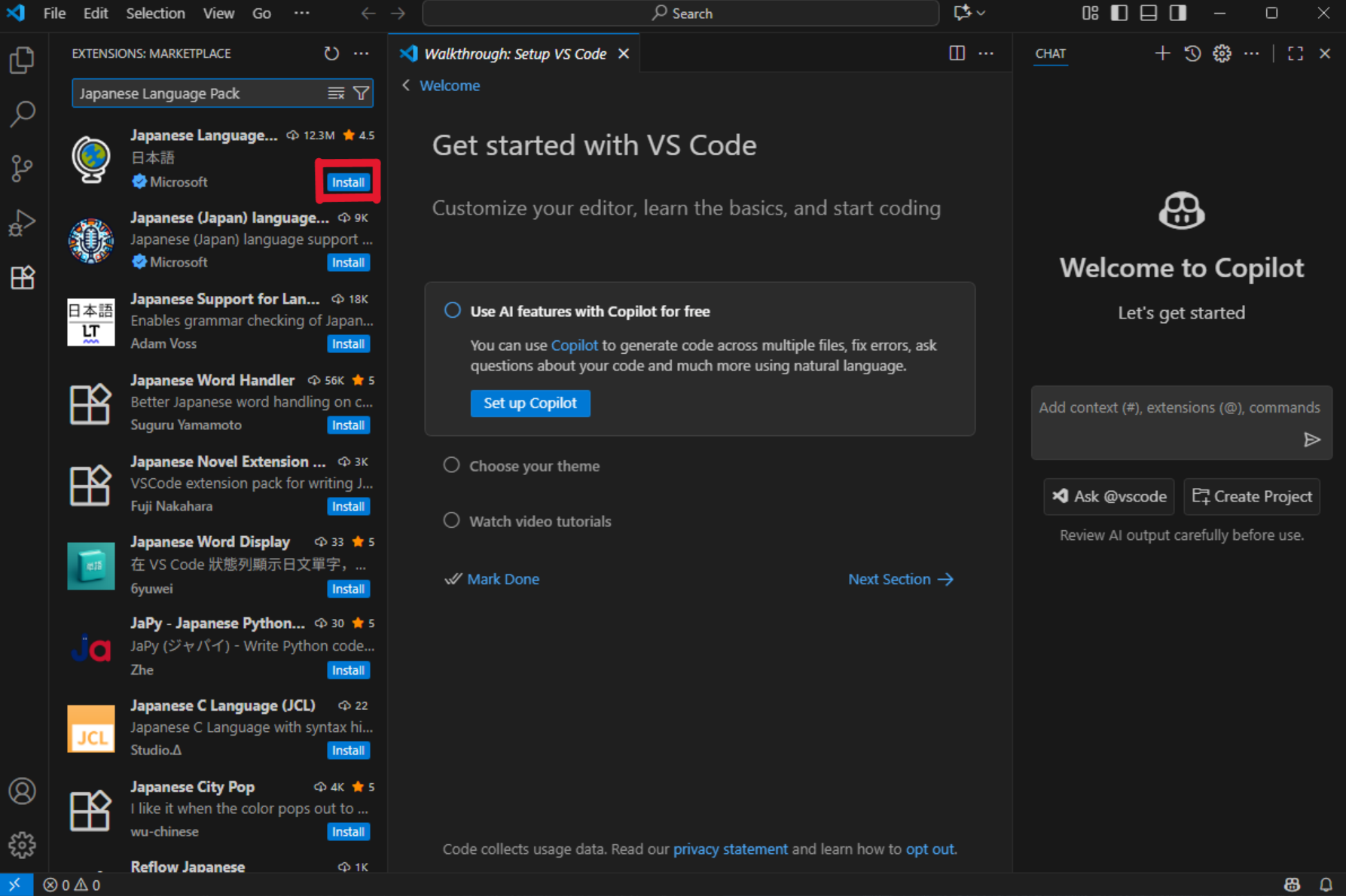
- インストールが完了すると、右下に「Restart to apply language change?」というメッセージが表示されます。青い 「Change Language and Restart」 ボタンをクリックしてVS Codeを再起動します。
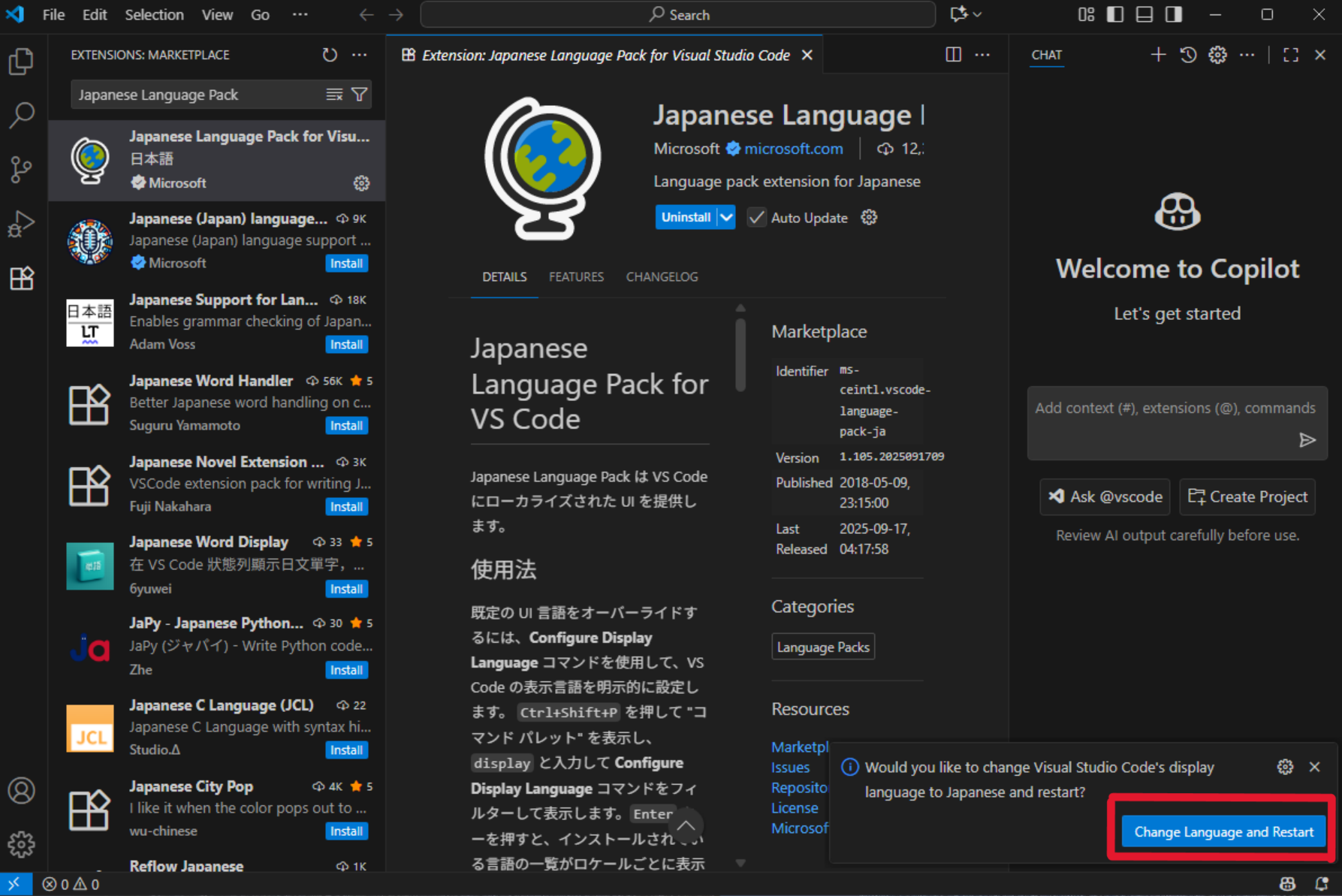
再起動後、メニューやコマンドが日本語で表示されていれば成功です!
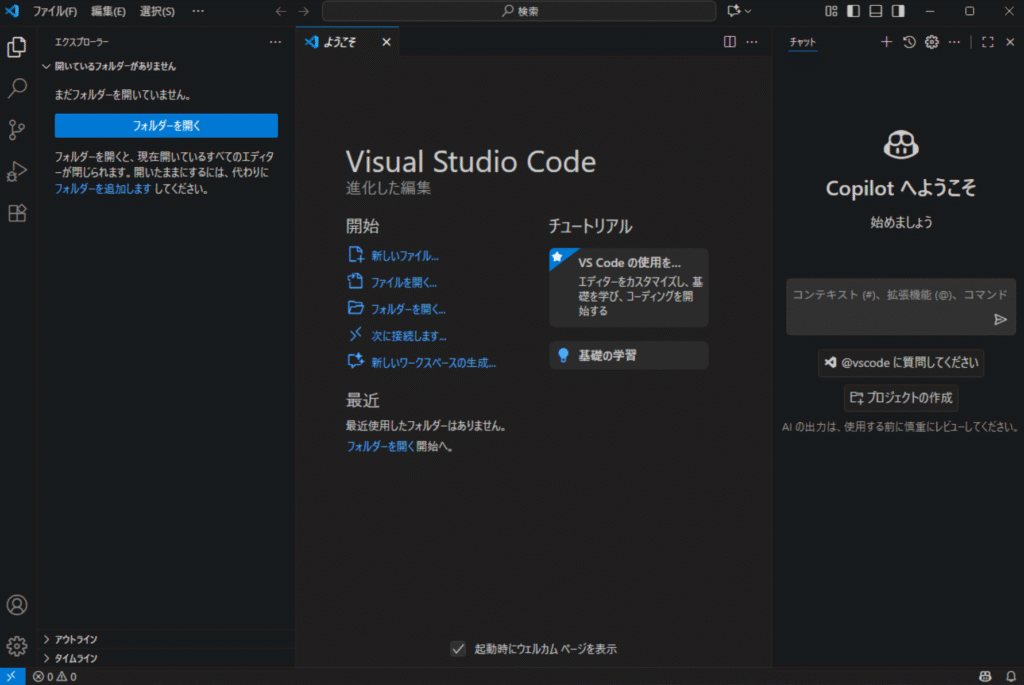
まとめ
お疲れ様でした!これで、あなたのパソコンにVS Codeがインストールされ、快適なプログラミング環境が整いました。
VS Codeは拡張機能を追加することで、さまざまな言語や用途に合わせてカスタマイズできるのが大きな魅力です。ぜひ色々な機能を試して、あなただけのお気に入りの開発環境を構築してみてくださいね。

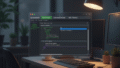
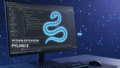
コメント